Жестовете и преките пътища ви позволяват бърз достъп до неща, без да прескачате през приложения и менюта. Ами ако можете просто да докоснете гърба на телефона си, за да извършите действие? Ще ви покажем как да направите това на вашия телефон с Android.
Има няколко неща, които ще ви трябват, за да започнете. Първо, трябва да имате устройство с Android 7.0 или по-нова версия. След това ще трябва да заредим странично приложение, наречено „Докосни, докосни“. Процесът е много ясен.
Отворете уеб браузър на вашето устройство с Android и се насочете към тази тема на XDA форум. Изтеглете APK файла за най-новата версия на приложението. Към момента на писане приложението все още е в бета версия, така че външният вид на тези екранни снимки може леко да се промени.

Файлът ще се изтегли и ще се появи във вашите известия. Докоснете известието, за да инсталирате APK.
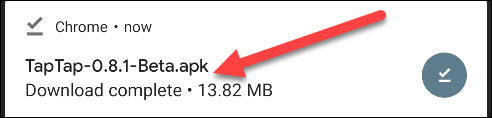
Може да се наложи да дадете на браузъра си разрешение да инсталира приложения от неизвестни източници. Ако случаят е такъв, изскачащ прозорец ще ви отведе до настройките на приложението.

Включете превключвателя на „Разрешаване от този източник“. Няма да се налага да правите това следващия път, когато инсталирате APK от браузъра.

След това се върнете и докоснете „Инсталиране“ от изскачащото съобщение.
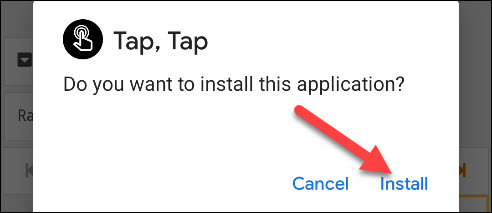
Когато приложението приключи с инсталирането, докоснете „Отвори“, за да го стартирате.

Първото нещо, което трябва да направим с Tap, Tap, е да активираме услугата за достъпност. Тази настройка ще позволи на приложението да разпознава докосванията на гърба на вашето устройство и да извършва различните действия. Докоснете съобщението в горната част на приложението.

Ще бъдете отведени до настройките на Android „Достъпност“. Намерете Докоснете, Докоснете в списъка.

Включете превключвателя в положение „Използване на докосване, докосване“. Съобщение ще обясни, че това дава на приложението пълен контрол над вашето устройство. Ако сте наред с това, докоснете „Разреши“.
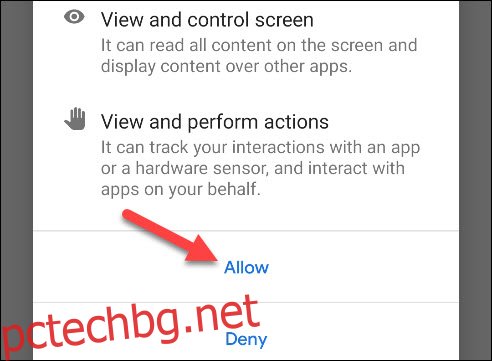
Ще бъдете върнати към приложението Tap, Tap. След това трябва да деактивираме оптимизацията на батерията, за да се уверим, че приложението не е убито във фонов режим.

Съобщение ще ви помоли да разрешите на приложението винаги да работи във фонов режим. Докоснете „Разрешаване“, за да продължите.

Приложението вече е готово! Има много неща, които можете да правите с Tap, Tap, така че нека да направим преглед на опциите.
Първо, настройките на „Жест“ ви позволяват да изберете своя „Модел на устройството“ и да регулирате чувствителността на жеста. Към момента на писане, „моделите на устройства“ са само няколко телефона Pixel, но приложението работи с много други устройства.

Има два жеста, които можете да настроите: „Действия с двойно докосване“ и „Действия с тройно докосване“. Жестът за двойно докосване винаги е активиран, но тройното докосване може да бъде включено или изключено.

Ако отворим настройките „Действия с двойно докосване“, можем да видим няколко действия, които вече са на място. Действията се изпълняват отгоре надолу. В този случай двукратно докосване ще стартира Google Assistant, а второто двойно докосване ще направи екранна снимка.

За да промените реда на действие или да премахнете действие, докоснете и задръжте иконата „=“ в ъгъла на картата за действие. Плъзнете го в кошчето, за да го премахнете.

За да добавите ново действие, докоснете бутона „Добавяне на действие“ в долната част на екрана.

Има няколко различни категории действия, от които да избирате. Препоръчваме ви да разгледате всеки един, за да видите какво можете да направите. Ето няколко примера:
Стартиране: Стартирайте конкретни приложения, преки пътища, Google Асистент, търсения в мрежата и т.н.
Действия: Направете екранна снимка, отворете панела за известия, заключете екрана, чекмеджето с приложения, пуснете/пауза и т.н.
Помощни програми: Фенерче, режим на достъпност.
Разширени: меню за хамбургер/бутон за връщане назад, Tasker.

Докоснете бутона „+“ до действие, за да го добавите.

Действията могат да включват и „Изисквания“. Изискването трябва да бъде изпълнено, за да се изпълнява действието. Можете да използвате Изисквания, за да предотвратите случайно стартиране на действие. Докоснете „Добавяне на изискване“.

Превъртете през списъка с изисквания и докоснете бутона „+“, за да добавите едно. Към едно действие могат да се добавят множество изисквания.

Конфигурирането на „Действия с тройно докосване“ работи по същия начин, но първо ще трябва да го активирате.

Следващото нещо, което ще настроим, е „Гейтс“. Това са ситуации, подобни на изискванията, които ще попречат на жестовете да се изпълняват. Изискванията са за отделни действия, докато Gates важат за всички тях.

Включете превключвателя за някоя от портите или докоснете „Добавяне на порта“, за да добавите още.

Това е! Както споменахме, в това приложение има много опции. Единственото ограничение е вашето въображение. Можете да създадете някои много полезни преки пътища, ако отделите малко време за проучване.
